David Domingo Jiménez împărtășește secretele modelării, texturării și iluminării Crazy, personajul robo-său.

Pe web, David este cunoscut ca addjimenez. Are 28 de ani și locuiește în Spania, lucrând ca artist de textură de vârf în studioul de animație Kandor Graphics.
Întotdeauna credeam că proiectele personale ar trebui să fie la fel de profesioniste ca și lucrătorii. Folosind modelarea de înaltă calitate, texturi cu o rezoluție de 8K, materiale realiste și lumină corectă puse din punct de vedere tehnic și artistic, poți crea un personaj unic, cu caracter și atmosferă. La locul de muncă, depinde foarte mult de iluminare, deoarece ajută la ajustarea totului în scenă în mod corect. Mulțumiri speciale lui Victor Loba pentru piesă.
Pasul 1: Crearea unei concepte
Am luat primul concept din cap și, din moment ce nu sunt un artist conceptual, l-am modificat cu o plasă de bază și o fotoreferență. Alegeți fluxul de lucru cel mai potrivit și eficient pentru dvs.
Sunt de lucru pe o astfel de conducte: modelarea ochiurilor de plasă de bază -> modelare de mare poli tuturor obiectelor -> crearea de UV-matura si Modelare finala -> Editare UV si texturare -> Materiale de stabilire și lumină -> compoziția finală și configurația lumii -> post
Pasul 2: Simularea, Pasul 1

Imaginea prezintă procesul de creare a unui model de robot de la plasa de bază la scalping în ZBrush și retopologie, rezultând o rețea cu un nivel de departamente
De îndată ce primesc modelul de bază, încep imediat să-i dezvolt detaliile separat, folosind comenzile Extrude, Bevel, Connect Edge și Shell.
Versiunea finală a ochiului de plasă pe care l-am creat utilizând cât mai puțini poligoane posibile, care ulterior au crescut. A lucrat cu comanda Editable Poly cu modificatorul Turbosmooth, activând în final parametrul Show End Result.
Pasul 3: Simularea, pasul 2

Pentru a detalia hainele robotului, au fost utilizate perii ZBrush ca Standard, Mutare, Smooth și ClayBuildup
Desigur, există moduri mai puțin complicate de modelare, permițând utilizarea unui număr mic de poligoane, dar în această lucrare au existat o mulțime de unități. De aceea prefer metoda cea mai rapidă, deși nu poate fi cea mai ușoară.
ZBrush Eu folosesc exclusiv pentru a detalia hainele folosind perii precum Standard, Move, Smooth și ClayBuildup. De asemenea, este foarte important să folosiți măști. Fac o retopologie în Topogun.
Pasul 4: Creați o scanare UV

Dispunerea UV a fost utilizată pentru a crea scanări UV. Au fost create 4 hărți de texturi de aceeași dimensiune și cu același număr de poligoane
Pentru a crea o scanare UV, vă recomandăm să utilizați aspectul UV, deoarece este un program stabil și intuitiv. Înainte de a începe tăierea unui obiect, trebuie să vă amintiți că, cu cât modelul tăiat este mai mic, cu atât mai bine. Modelele tăiate întotdeauna în zonele cele mai puțin vizibile pentru cameră.
Pentru acest proiect, am creat 4 cărți de aceeași dimensiune cu același număr de poligoane, le-am grupat în modul cel mai potrivit pentru mine, astfel încât acestea să fie situate în spațiul UV cât mai convenabil posibil. Nu contează exact cum sunt situate scanerele UV în scanare, deoarece întotdeauna creez cărți de identitate separate pentru materiale diferite.
Pasul 5: Texturarea
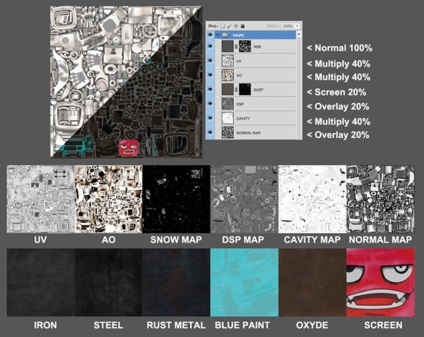
Crearea de hărți diferite de textură cu rezoluție de 8K
Mai intai creez carti diferite cu o rezolutie de 8K. Mai exact, pentru această lucrare am creat hărți ID, AO, Deplasare, Normal, Cavități și zăpadă. Pentru a le obține în 3D: Max: Rendering -> Render Surface Map. În ZBrush, le puteți obține cu ZPlugin -> Multi Map Exportator.
Pasul 6: Textură în Photoshop

În acest stadiu, lucrăm deja la 4 hărți de textură cu o rezoluție de 8K
Aceste hărți sunt utilizate nu numai pentru a detalia textura, este deosebit de convenabil să lucrați cu ele, deoarece nu este nevoie să ieșiți din Photoshop. Datorită acestui fapt, pot estima vizual volumele modelului nostru. Personajul Crazy este format din 4 texturi cu o rezoluție de 8K, care corespund hărților BMP și SPC.
Pasul 7: Continuați să lucrați la texturi
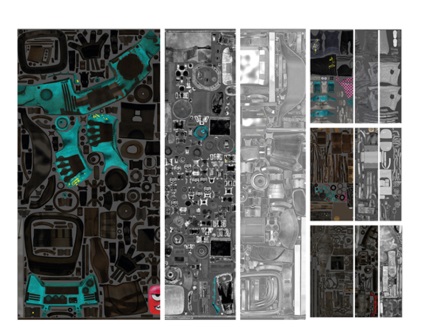
Pentru a obține texturi bune, trebuie să utilizați creativitatea și să lucrați rapid
Întotdeauna lucrez cu texturi mari de țiglă, deoarece este mai ușor să reduci dimensiunea originală a imaginii și folosind măști, puteți ascunde foarte simplu o zonă inutilă. Pentru a obține texturi bune, trebuie să folosiți creativitatea și să lucrați rapid. În acest proiect am folosit fotografii.
Aș recomanda folosirea lui ZBrush, Mudbox sau Mari pentru a desena texturi pe partea superioară a ochiului dvs. Dirt, zgârieturi, rugina vor adăuga modele 3D de realism, totuși, nu exagerați, altfel rezultatul va părea îngrozitor. Orice intervenție suplimentară în model trebuie să fie combinată cu materialul de bază, de exemplu, ca în cazul meu, cu metal, acoperire magnetică, nisip și praf, care corespund gama de culori și iluminare.
Pasul 8: Configurați materialele

Utilizarea materialelor vă permite să separați vizual diferitele părți ale modelului
În această lucrare am folosit diverse materiale metalice (oțel, fier, aluminiu); mat și plastic lucios; precum și piele, țesături și cauciuc. Pentru toate aceste materiale sunt atribuite doar 3 hărți de textură: Difuz, Specular și Bump. Nu existau materiale complicate în scenă, cu excepția ecranului TV și a lamei metalice a toporului.
Pentru toate materialele, cu excepția glossiness Reflecție și Fresnel Reflecții, pentru care sunt introduse cifre exacte, utilizate pe informațiile de iluminare, în principal pentru Fresnel IOR, precum și date pentru Bump.
Pasul 9: Configurarea finală a luminii
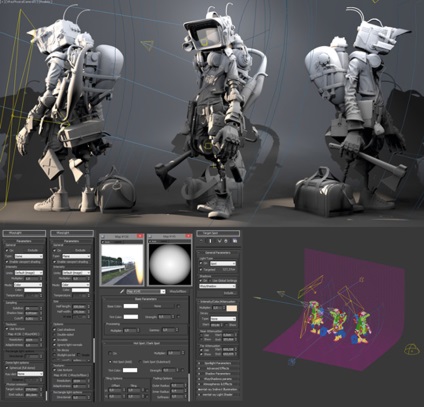
Ajustarea finală a luminii ar trebui, de asemenea, să lumineze natura personajului
Ajustarea finală a luminii ar trebui să lumineze natura personajului, integrându-l favorabil în mediul înconjurător. Pentru caracterul meu, am vrut să creez o atmosferă agresivă. Am folosit iluminarea de noapte, am aprins scena cu HDRI, amplificând efectul cu "lumină electrică". Am folosit VRayLights pentru a accentua reflexiile și a elimina contrastul inutil.
Pentru a direcționa lumina și a obține o siluetă bine citită a personajului, a folosit SpotLights. În plus, fondul a fost creat folosind VrayLightsMaterial, pentru SpotLights am folosit texturi, ferestre și alte atribute pentru a desemna clădirea. De asemenea, a fost utilizat SpotLights pentru a lumina întreaga scenă.
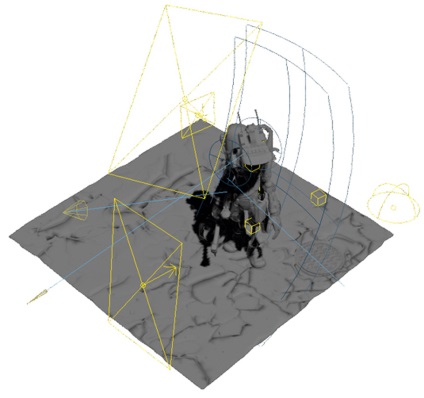
VrayLights au fost folosite pentru a spori reflexiile și a elimina contrastul inutil
Pasul 10: Postprocesare
Într-un proiect de acest tip, aceasta este etapa cea mai importantă. Am realizat scena într-o singură schemă de culori, am evidențiat zonele luminate, am ajustat contrastul și am încețoșat unele părți ale lucrării pentru a crea un efect de adâncime, forțând spectatorului să se concentreze. Toate aceste etape sunt foarte importante pentru obținerea unui rezultat bun.
În Photoshop, pentru a obține efectul bokeh, am lucrat cu saturație, curbe și niveluri. Apoi am creat hărțile de textură care vor fi redate: Reflecție, Alfa și Specular. Ca rezultat, obținem o imagine complexă care transmite spectatorilor emoții și istorie. Cu ajutorul personajului Crazy, demonstrez o întreagă serie de lucrări și stilul artistic în care lucrez.

Articole similare
Trimiteți-le prietenilor: